
Google Chrome で Flash プラグインを使用するためのガイドライン Flash プラグインが段階的に廃止されるにつれて、多くのユーザーが Google Chrome で Flash プラグインを使用する方法を疑問に思い始めています。 Flash プラグインを使用すると、ユーザーはブラウザでリッチ メディア コンテンツにアクセスできます。ユーザーの疑問を解決するために、PHP エディター Xigua が Google Chrome Flash プラグインのインストールと使用ガイドを詳しく紹介します。以下の内容を順番に紹介していきます。 Google 公式ダウンロードリンク インストール手順 Flash プラグインを有効にする方法に関するよくある質問 この記事を読むことで、Google 用 Flash プラグインをインストールして有効にする方法が段階的にわかります。 Chrome では、インターネット ブラウジング エクスペリエンス コンテンツでリッチ メディアを楽しむことができます。
1. Baidu 検索ボックスに「Adobe Flash Player 公式ダウンロード」と入力し、ダウンロードできるリンクをクリックします。


2. [今すぐインストール]をクリックする前に、左側にあるバンドルされたインストール プログラムのチェックを外してください。そうしないと、プログラムもインストールされます。

3. 次に、上の図にある [今すぐインストール] ボタンをクリックします。次のステップは初期化プロセスです。このプロセス中にブラウザを閉じるように求められる場合があります。また、すべてのセキュリティソフト(ウイルス対策ソフト)を終了するか、ファイアウィンドウを閉じると失敗する可能性がありますのでご注意ください。最後に、ダウンロードしたプラグインは現在のブラウザで使用できるプラグインです。プラグインのバージョンを気にする必要はありません。
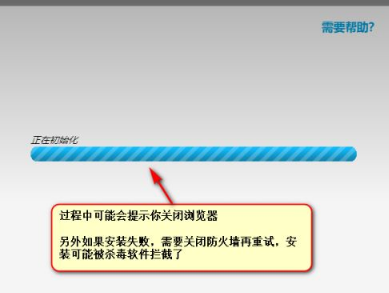
4. 次に、ブラウザによってダウンロードされた Adobe Flash Player インストール パッケージが表示されます。インストール パッケージの下にあるボタンをクリックし、フォルダー内で開くか表示するかを選択します。



以上がGoogle Chrome Flash プラグインの使用方法 Google Chrome Flash プラグインのインストール方法の詳細内容です。詳細については、PHP 中国語 Web サイトの他の関連記事を参照してください。